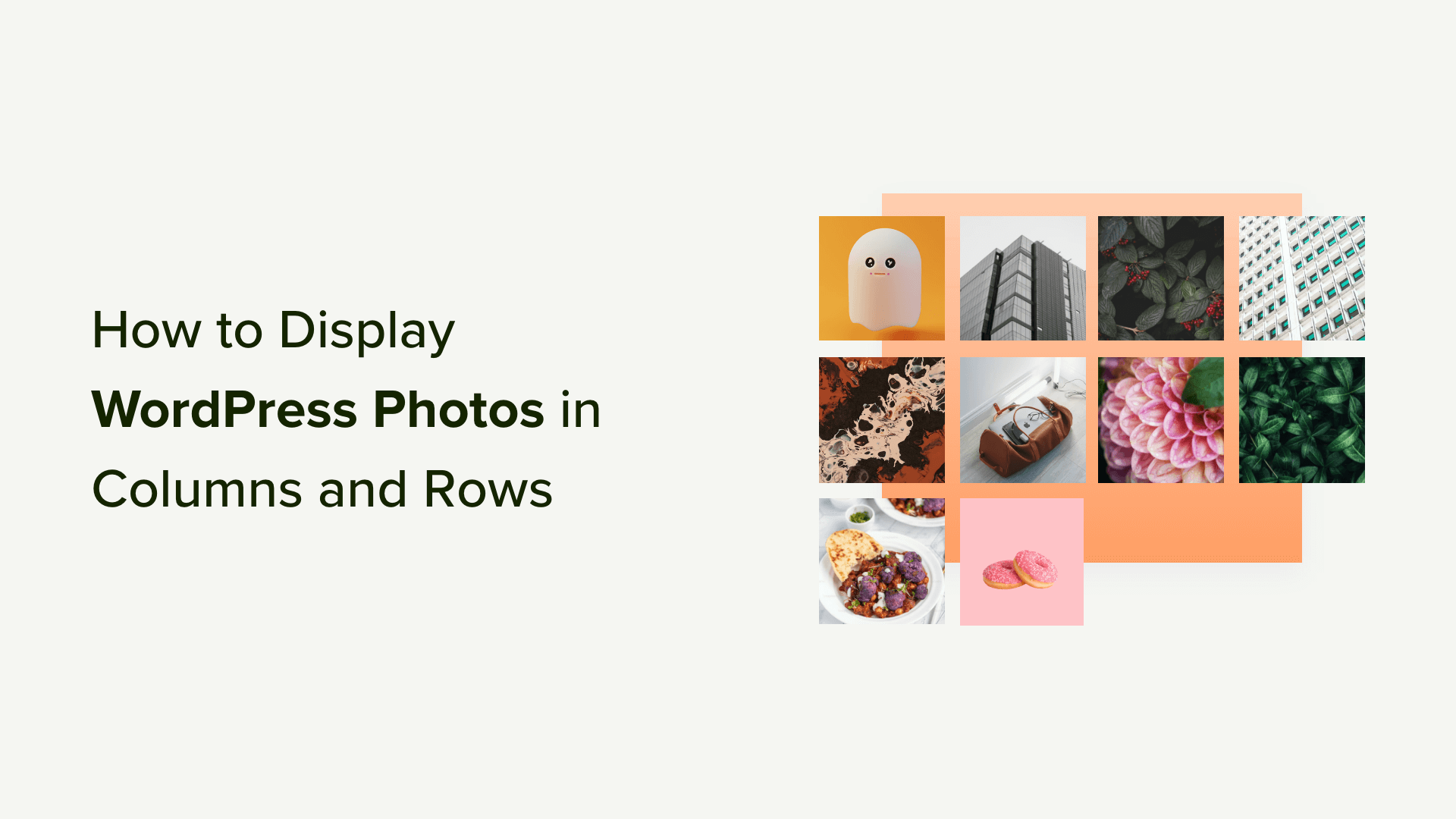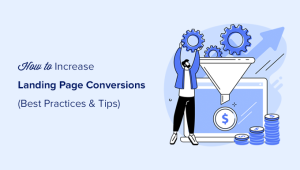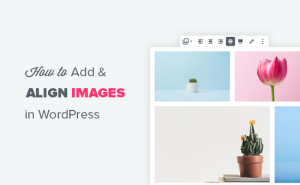O senhor deseja exibir as fotos do WordPress em colunas e linhas?
Por padrão, o WordPress adiciona imagens em uma coluna vertical, uma em cima da outra. No entanto, se o senhor estiver adicionando várias fotos a uma publicação de blog, isso não parecerá muito limpo e exigirá muita rolagem para os usuários.
Neste artigo, mostraremos ao senhor como exibir facilmente as fotos do WordPress em colunas e linhas.
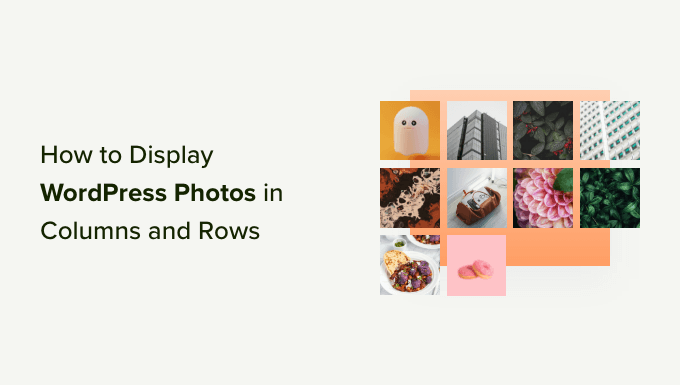
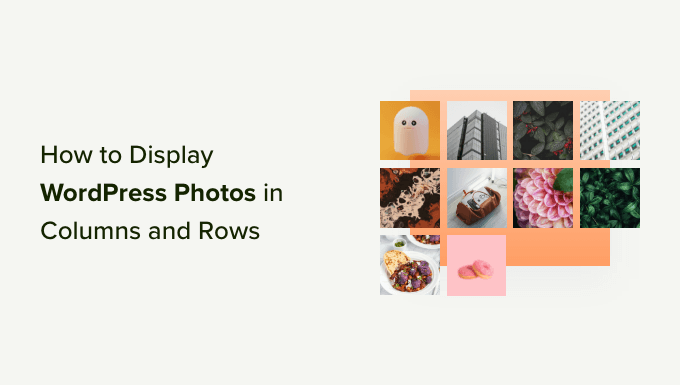
Por que o senhor precisa de fotos do WordPress em colunas e linhas
Por padrão, quando o usuário adiciona várias imagens a um postagem de blog do WordPress, eles apareceriam um ao lado do outro ou um em cima do outro.
Isso não parece muito bom, e os usuários precisam rolar muito a tela para visualizar várias imagens e fotos.
O senhor pode resolver esse problema facilmente exibindo as fotos em linhas e colunas usando um layout baseado em grade. Dessa forma, as imagens aparecerão em um layout compacto e melhorarão a experiência do usuário em seu site.
Se o senhor tiver um site de fotografiao senhor pode mostrar seu portfólio de uma forma mais envolvente. Ou o senhor pode mostrar mais imagens de produtos em uma loja on-line, exibindo-as em linhas e colunas.
Dito isso, vamos dar uma olhada em como exibir fotos do WordPress em colunas e linhas manualmente ou usar um plugin do WordPress. Basta clicar nos links abaixo para ir para a seção de sua preferência.
1. Exibir fotos em colunas e linhas sem plug-ins
Esse método não requer a instalação de um plugin em seu site WordPress. Se o senhor não adiciona várias fotos com muita frequência, esse método funcionaria muito bem.
O senhor pode adicionar imagens manualmente a um bloco de colunas ou usar o bloco de galeria padrão do WordPress.
Adição de imagens a um bloco de colunas
Primeiro, o senhor precisa criar uma nova postagem ou edite um já existente no qual deseja exibir suas fotos. Quando estiver na tela do editor de conteúdo, clique no botão “+” para adicionar um bloco de colunas.
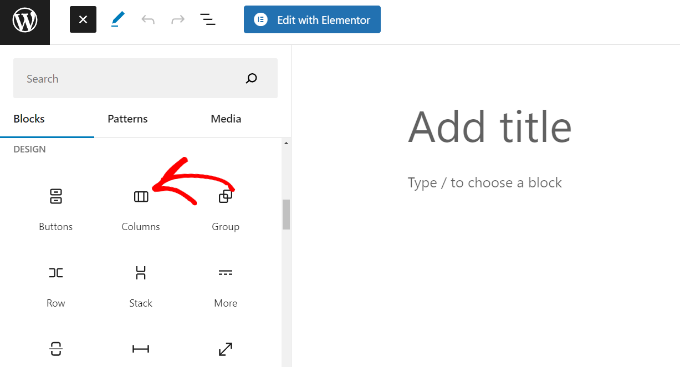
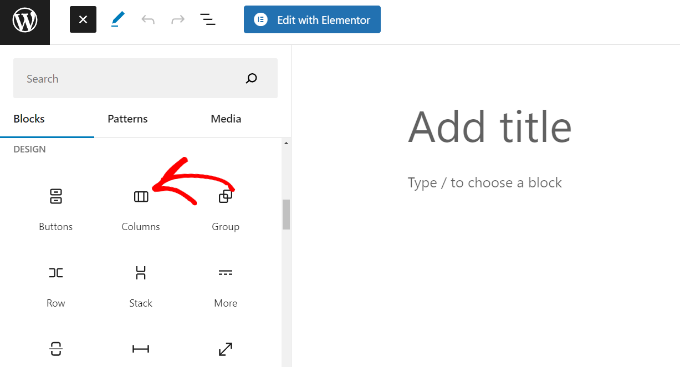
Em seguida, o senhor pode escolher o número de colunas que deseja e seu layout.
Por exemplo, o senhor pode escolher uma proporção de 50/50, 33/66, 25/50/25 e outras.
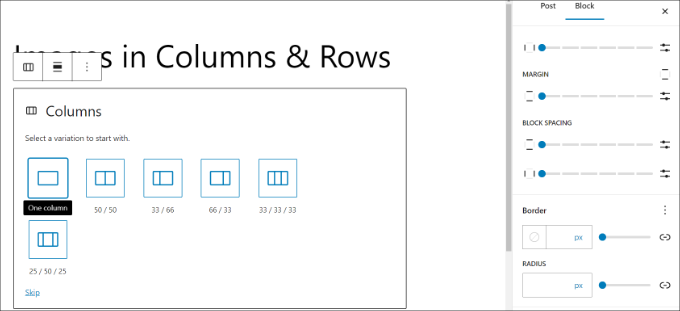
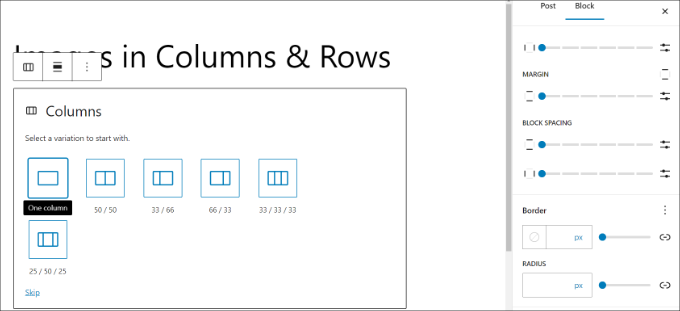
Depois disso, o senhor pode adicionar um bloco de imagem a cada coluna.
Basta clicar no botão “+” e selecionar o bloco “Image”.
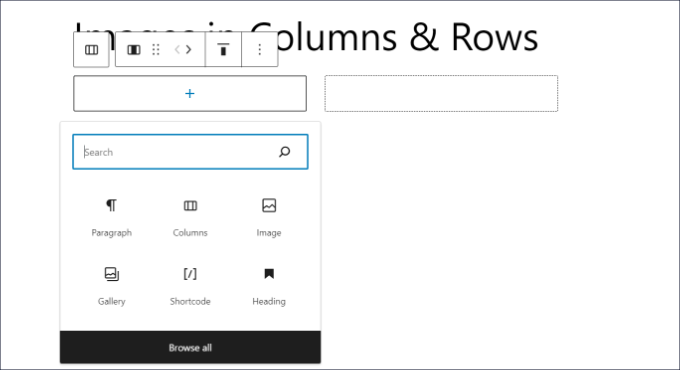
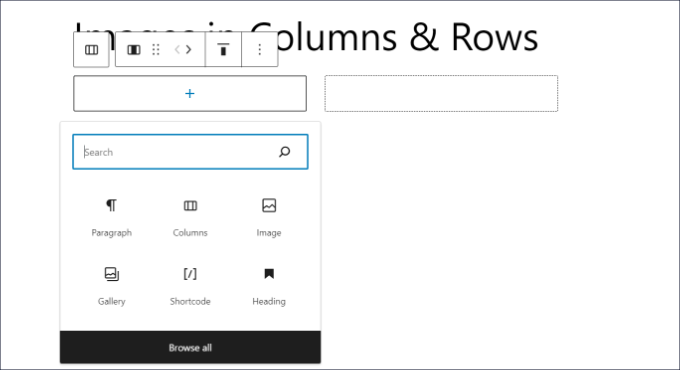
Em seguida, o senhor precisará adicionar uma imagem ao bloco.
O senhor pode clicar no botão “Upload” para adicionar uma imagem do seu computador ou selecionar a opção “Media Library” para usar uma imagem existente.
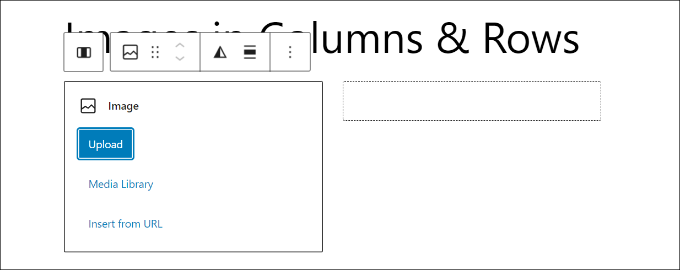
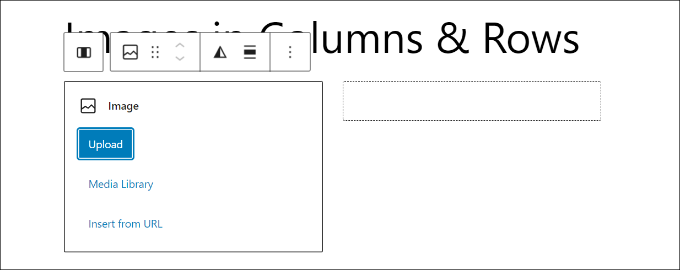
Quando a biblioteca de mídia for aberta, basta selecionar a imagem de sua preferência e clicar no botão “Select” (Selecionar).
Uma das práticas recomendadas de otimização de imagens é adicionar um texto alternativo à sua imagem. Isso permite que os bots dos mecanismos de busca entendam sua imagem e a mostrem nos resultados de pesquisa de imagens.
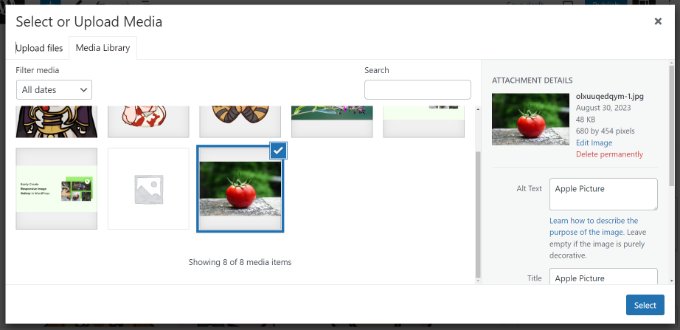
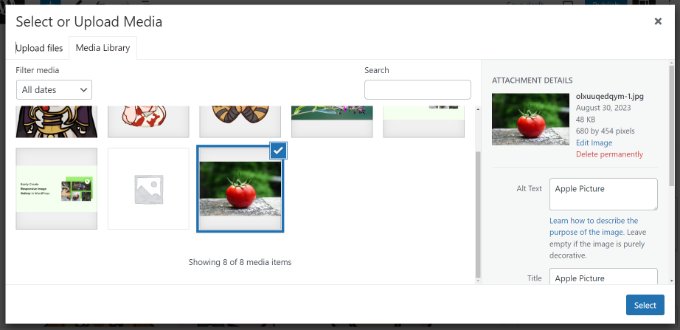
Agora o senhor deve ver a imagem em um dos blocos da coluna.
Agora, o senhor pode fazer o mesmo com outros blocos da coluna e adicionar mais imagens.
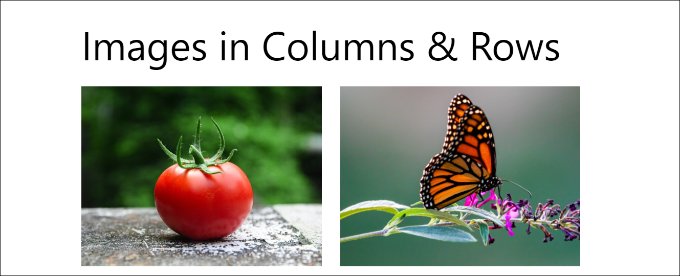
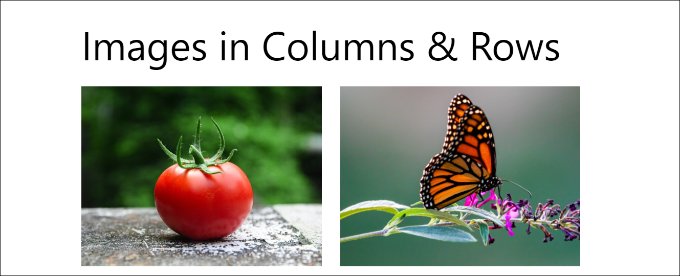
Adição de imagens em um bloco de galeria
O WordPress também oferece um bloco de galeria padrão que o senhor pode usar para exibir imagens em colunas e linhas.
Para começar, clique no botão “+” e adicione um bloco Gallery no editor de conteúdo.
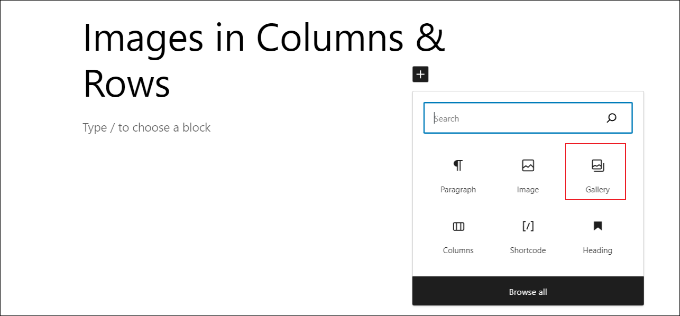
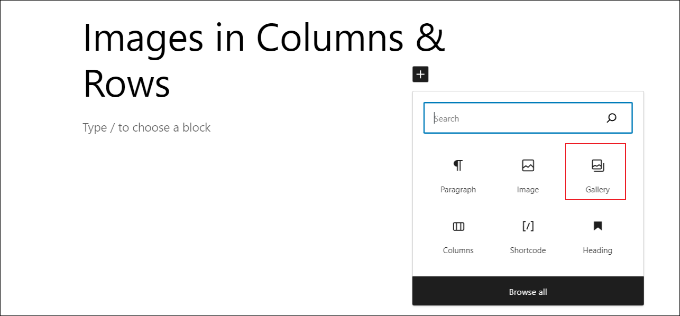
Em seguida, o senhor precisará fazer upload de imagens ou escolher na biblioteca de mídia.
Para este tutorial, escolheremos a opção “Biblioteca de mídia”.
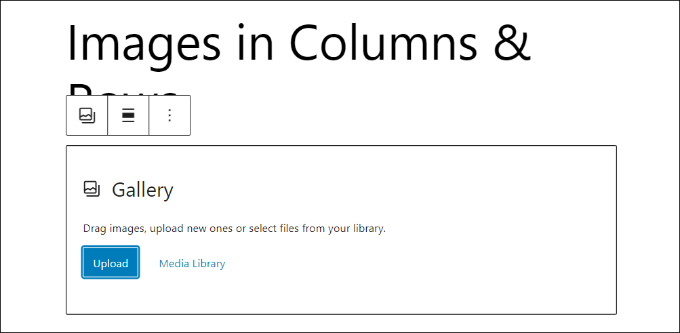
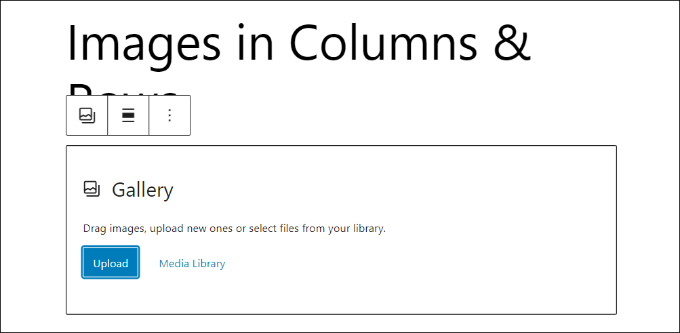
A partir daí, basta selecionar as imagens que deseja adicionar à sua galeria e exibi-las em linhas e colunas.
Depois de escolher as imagens, clique no botão “Create a new gallery” (Criar uma nova galeria).
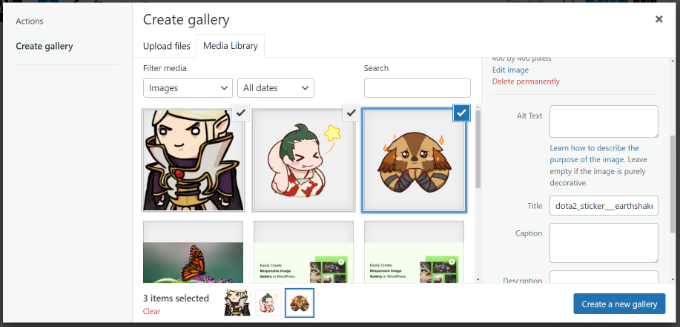
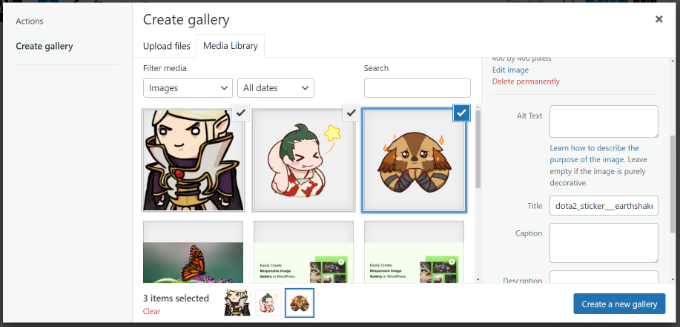
Em seguida, o WordPress solicitará que o senhor insira legendas para cada imagem e reorganize a ordem das fotos.
Depois de fazer isso, basta clicar no botão “Inserir galeria”.
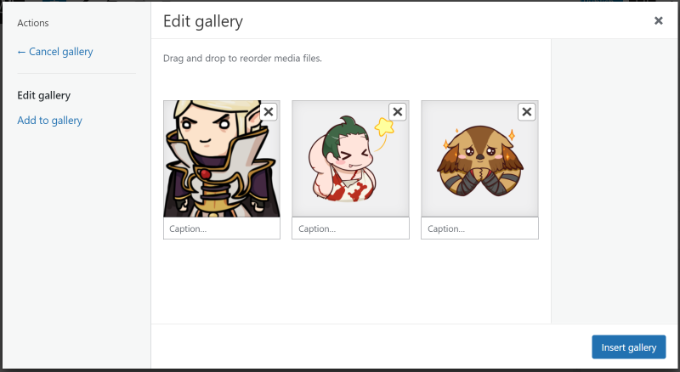
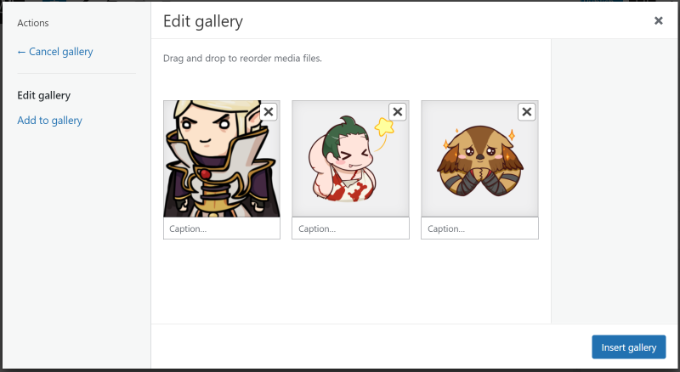
Agora o senhor deve ver suas imagens no bloco da galeria.
O senhor pode ajustar o número de linhas clicando no controle deslizante no painel Settings (Configurações) à direita.
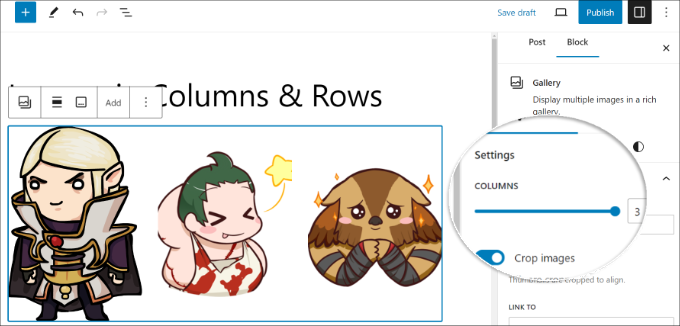
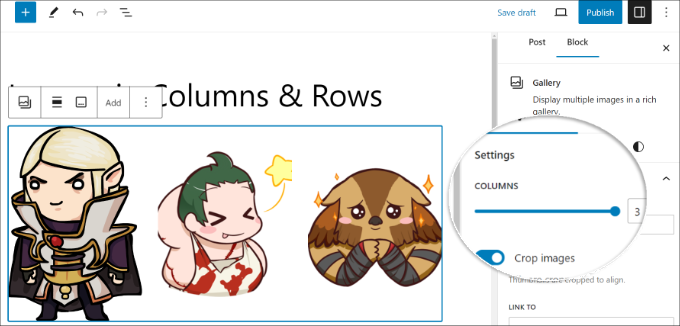
Quando terminar, basta publicar sua postagem para visualizar as imagens em colunas e linhas.
Basta visitar seu site para vê-las em ação.
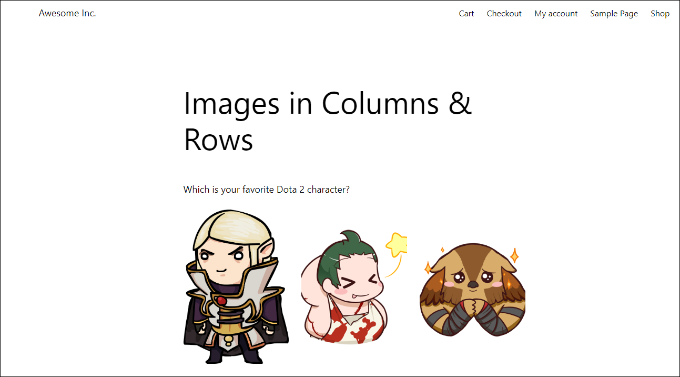
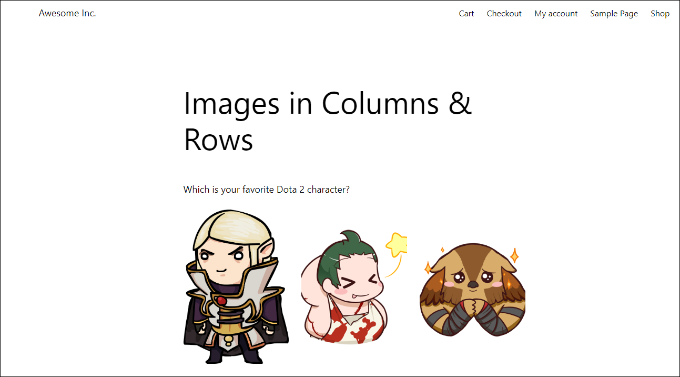
Esse método funcionaria para a maioria dos iniciantes. No entanto, se o senhor executar um blog de fotografia ou compartilha fotos com frequência em seu site, esse método carece de vários recursos importantes.
Por exemplo, a aparência das fotos depende do seu tema do WordPress e o senhor está limitado a esse layout e estilo específicos.
Suas imagens não serão abertas em um pop-up lightbox e os usuários terão que carregá-los como uma nova página e, em seguida, pressionar o botão Voltar para retornar à página original.
Para obter uma experiência de usuário mais profissional e bonita, o senhor deve tentar o método do plug-in.
2. Exibir fotos em colunas e linhas usando um plug-in
O melhor plug-in para adicionar fotos em colunas e linhas é o Galeria Envira. É a mais popular Plugin de galeria do WordPress que é superfácil de usar e oferece muitos recursos.
Primeiro, o senhor deve instalar e ativar o plug-in Envira Gallery. Para obter mais detalhes, consulte nosso guia passo a passo sobre Como instalar um plug-in do WordPress.
Após a ativação, o senhor precisa visitar o site Envira Gallery ” Configurações para inserir sua chave de licença. O senhor pode obter essa chave em sua conta no site do Envira Gallery.


Agora, o senhor está pronto para criar belas galerias de imagens.
Basta acessar Envira Gallery ” Adicionar novo no painel do WordPress para criar sua primeira galeria.


Primeiro, o senhor precisará digitar um nome para sua galeria na parte superior. A partir daí, é possível selecionar e fazer upload de arquivos do seu computador ou selecionar a partir da seção WordPress biblioteca de mídia do WordPress.
Depois de carregar suas fotos, o senhor as verá aparecer na caixa de configurações da galeria abaixo.
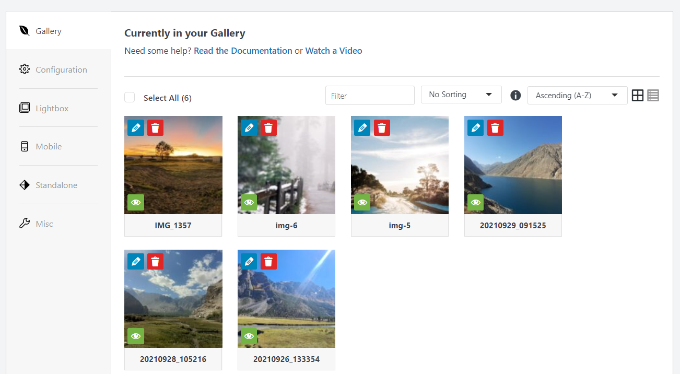
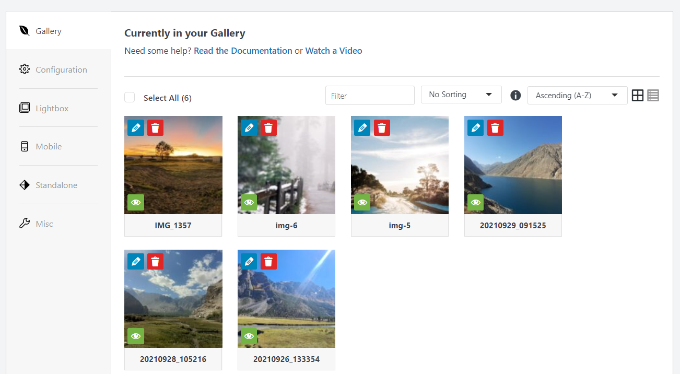
Em seguida, o senhor precisa clicar na guia “Configuration” (Configuração) para personalizar a forma como deseja exibir suas fotos.
O Envira Gallery permite que o senhor escolha diferentes layouts de galeria. Para mostrar as imagens em linhas e colunas, o senhor pode selecionar os layouts de grade, maçom e quadrado.
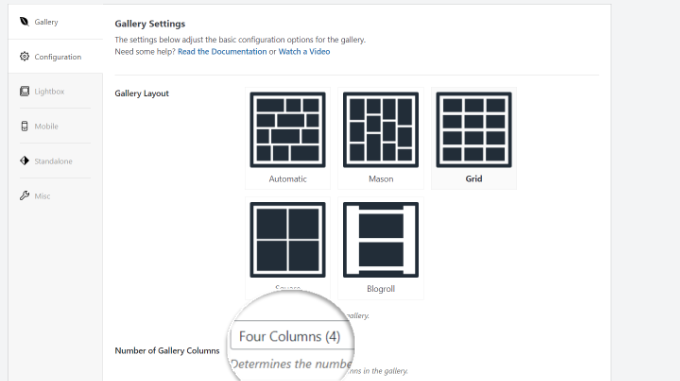
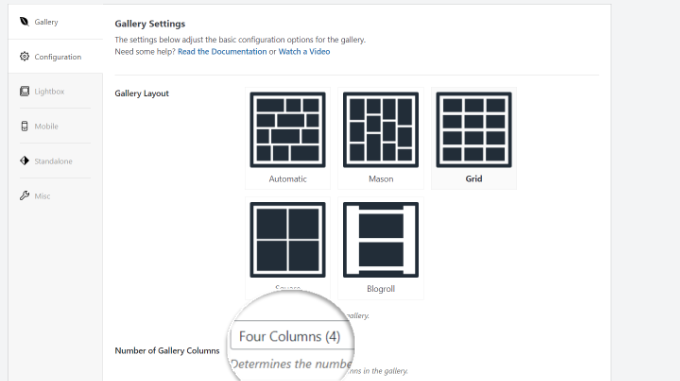
Depois de selecionar o layout, o senhor pode clicar no menu suspenso ‘Number of Gallery Columns’ e escolher quantas colunas deseja exibir.
Se rolar a tela para baixo, o senhor verá mais opções para personalizar sua galeria. Por exemplo, há configurações para editar as dimensões e o tamanho de sua galeria.
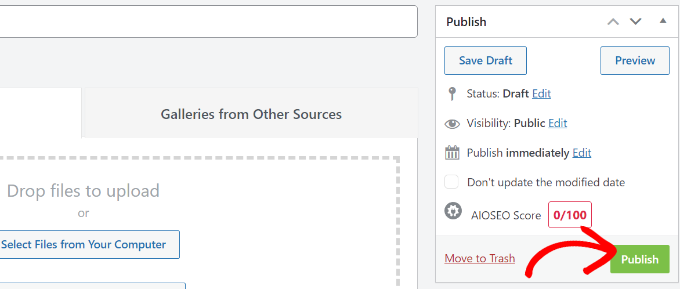
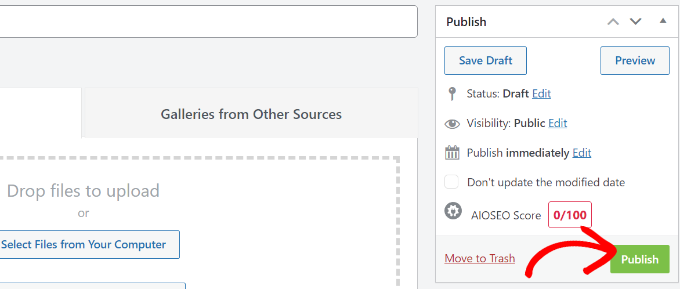
Depois disso, o senhor pode clicar no botão “Publish” (Publicar) para deixar sua galeria de fotos pronta para ser adicionada ao seu site WordPress.
Agora, o senhor precisa editar uma postagem ou criar uma nova. Quando estiver no editor de conteúdo, basta clicar no botão “+” para adicionar o bloco “Envira Gallery”.
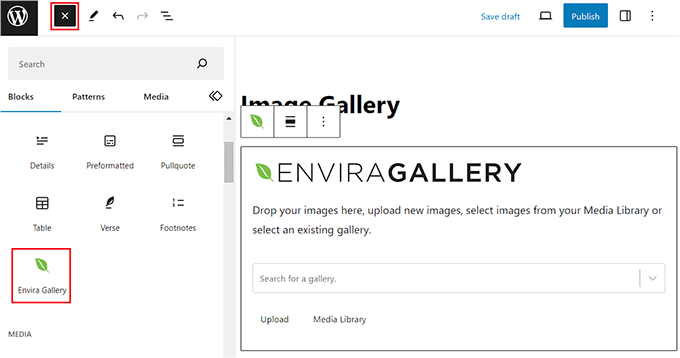
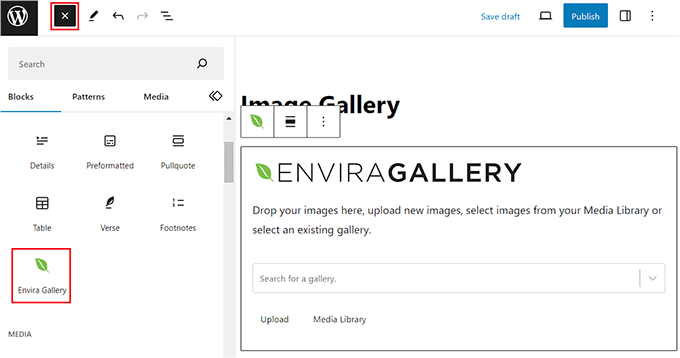
A partir daí, o senhor pode clicar no menu suspenso e selecionar a galeria que criou anteriormente.
Agora o senhor pode salvar sua postagem e visualizá-la para ver suas fotos em colunas e linhas em uma bela galeria de fotos responsiva a dispositivos móveis.
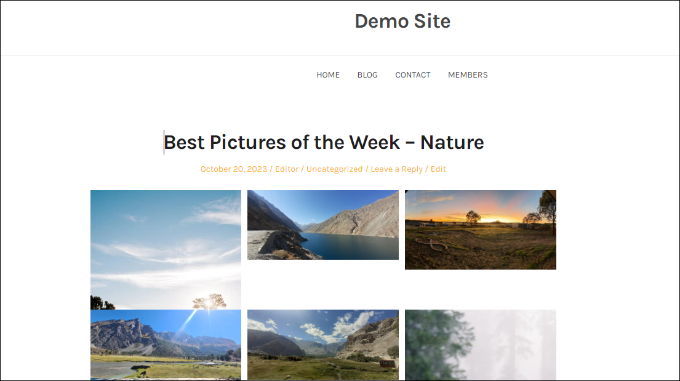
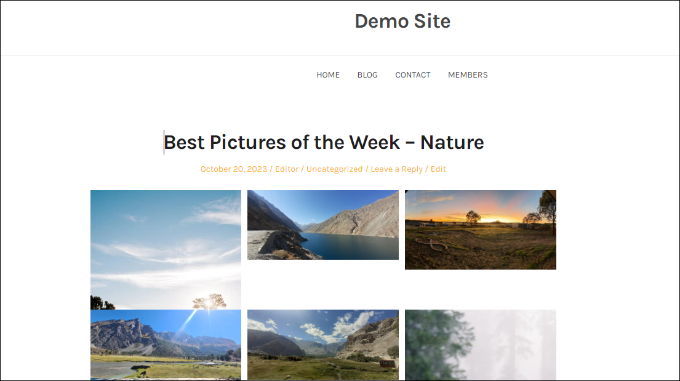
Agora, quando seus usuários clicarem na miniatura de uma foto, ela será aberta em um belo pop-up. Eles também poderão navegar pelas imagens sem sair da página.
Bônus: Crie um tema personalizado com colunas e linhas de imagens
O senhor também pode criar temas personalizados do WordPress que tenham um espaço reservado para adicionar imagens em colunas e linhas.
A melhor maneira de criar um tema personalizado é usar um SeedProd. É o melhor programa de arrastar e soltar construtor de sites que oferece temas pré-construídos e muitas opções de personalização.
O senhor pode adicionar um bloco de colunas aos designs de sua página de destino usando o SeedProd e adicionar imagens a linhas e colunas. O SeedProd ainda vem com um bloco Gallery integrado que o senhor pode usar para isso.
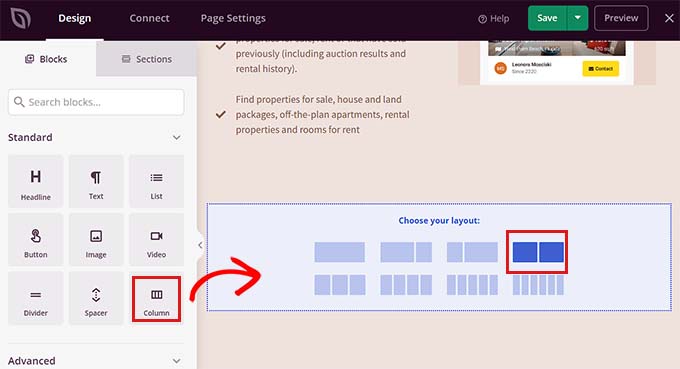
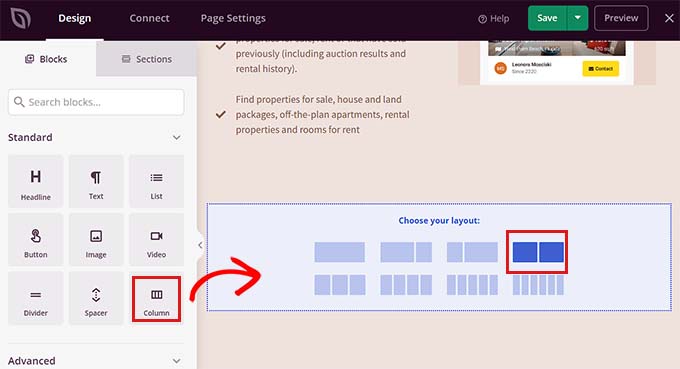
Para saber mais, consulte nosso guia sobre Como criar um tema personalizado do WordPress sem código.
Esperamos que este artigo tenha ajudado o senhor a aprender como exibir fotos do WordPress em colunas e linhas. Talvez o senhor também queira ver nosso guia sobre Como corrigir problemas comuns de imagem no WordPress e o melhor software de design para pequenas empresas.
Se o senhor gostou deste artigo, por favor, assine o nosso Canal do YouTube para ver tutoriais em vídeo sobre o WordPress. O senhor também pode nos encontrar em Twitter e Facebook.